360压缩专业版是一款操作非常简单、功能实用的压缩解压软件。它相对于普通版本而言,精简了软件中所有升级的模块,并且还去除了桌面右下角360卫士诱导弹窗,去除了各种内置广告等多种功能,可以在最大程度帮助用户们完成软件的压缩。除此之外:这款软件兼容性也是非常强大,不仅仅支持32位以及64位系统,而且还可以在压缩包中连续看图,可以选择右键关联菜单功能,软件在压缩速度、安全方面都是有做了更改,它还可以检测下载之后的文件压缩包中是否报毒。软件还支持解压主流的rar、zip、7z、iso等多达42种压缩文件。对于软件界面而言,它拥有全新的系统界面,简单且直观的功能选项,感兴趣的朋友们欢迎前来下载体验!
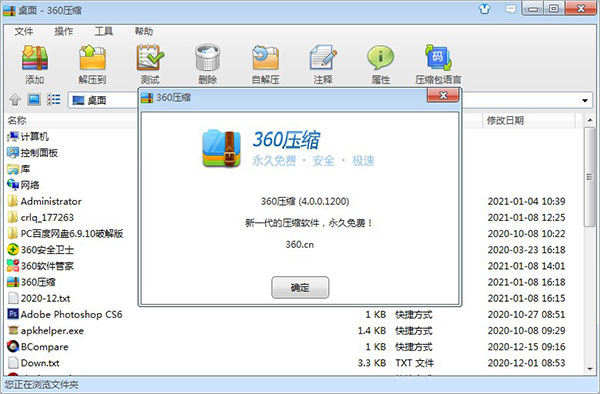
360压缩专业版特色
双核引擎
为了兼容更多压缩格式,360压缩2.0增加了插件开放平台。首次加入RAR内核,7z和RAR双内核完美结合,无缝兼容RAR格式。
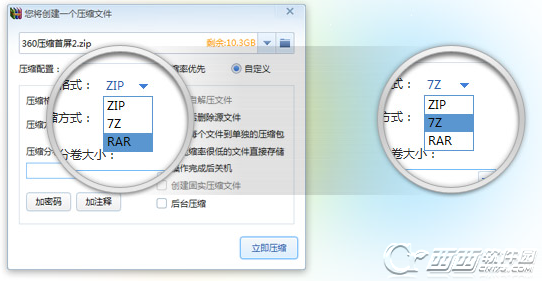
永久免费
再也不用担心传统压缩的共享版、40天试用期、购买许可、官方版、修正版这些东西了,360压缩永久免费,用的放心!
RAR风格主题
双主题快速切换,一键切换到RAR风格主题,压缩、解压等一切操作都真实还原WinRAR,适合喜欢WinRAR操作习惯的用户。
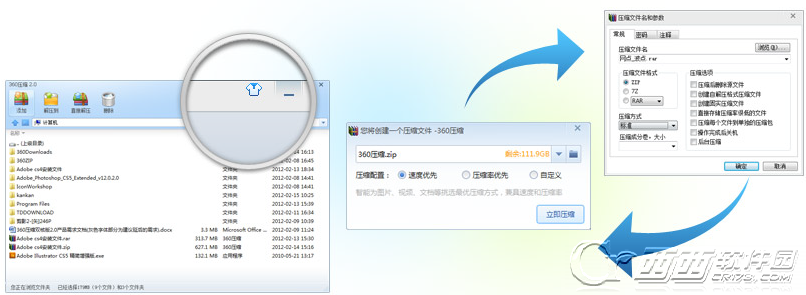
云安全引擎
很多木马藏在压缩包内进行传播,窃取您的隐私,360压缩含有云安全引擎,打开压缩包时自动扫描木马,更安全!
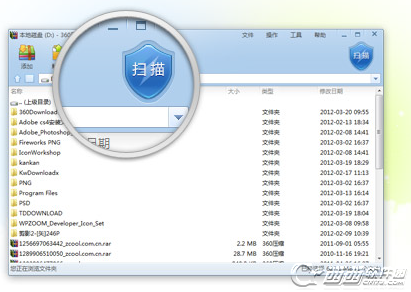
智能极速
智能为图片、视频、文档等挑选最优压缩方式,不牺牲压缩率的情况下,压缩速度比传统压缩软件快40%。
简洁易用
大幅简化了传统压缩软件的繁琐设置,专家为您配置压缩参数,压缩速度和压缩率随心选择,想怎么压就怎么压。
兼容性好
比传统压缩软件支持更多的压缩格式,只需安装一款压缩软件,即可轻松解压多达42种压缩格式
360压缩专业版安装教程
第一步:双击运行360压缩软件安装程序,打开360压缩软件安装包,并且阅读许可协议。
第二步:点击【自定义安装】按钮选择安装目录,可选择是否加入用户体验计划、是否设置360压缩为默认压缩软件、是否安装完成后打开360压缩软件。
第三步:单击【立即安装】开始安装以后即可开始等待安装进度条。
第四步:安装完成即可打开360压缩软件,这里要注意的是会默认勾选安装360安全卫士,建议去掉。
360压缩专业版使用教程
一、360压缩怎么压缩文件?
通过右键菜单压缩文件:
选中一个或多个文件后,鼠标右键单击文件,在弹出的右键菜单中,选择【添加到压缩文件…】,在新弹出的【您将创建一个压缩文件】窗口中,设置好压缩选项,点击【立即压缩】即可进行压缩操作。如果生成的压缩文件想保存在当前文件夹下,也可选择【添加到“文件名.zip“】,实现快捷的压缩。
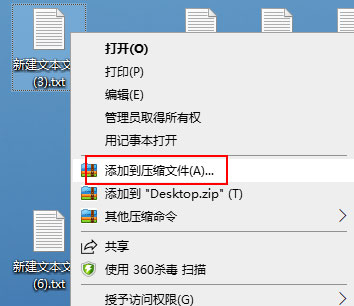
通过软件主界面压缩文件:
打开360压缩,选中一个或多个文件后,点击软件主界面左上角的【添加】图标,并在新弹出的【您将创建一个压缩文件】窗口中设置好压缩选项后,点击【立即压缩】即可对文件进行压缩。
二、如何对压缩包进行加密?
压缩一个文件时,在【您将创建一个压缩文件】界面,点击【加密码】按钮,然后输入密码即可。
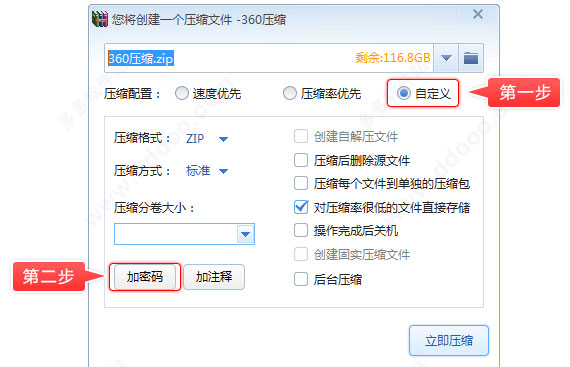
三、如何分卷压缩?
压缩一个文件时,在【您将创建一个压缩文件】界面,点击在【压缩分卷大小】下拉框输入合适的大小即可。
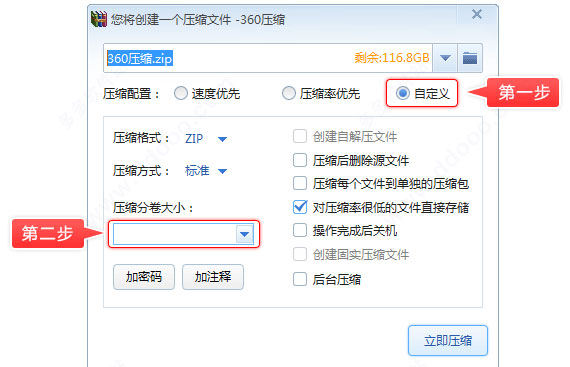
四、如何对压缩包进行木马检测?
用360压缩打开一个压缩包后,会自动对压缩包内的文件进行云木马检测,保证使用安全。经过云木马检测后,360压缩会对压缩包内不同类型的文件进行安全评级,有效识别木马、脚本、普通文件、风险文件,并在界面右上角会有相应的图片提示。需要说明的是:在安全级别为木马的文件上双击文件会弹出阻止点击对话框,有效防止您误双击打开木马,更安全。 需要说明的是:在安全级别为木马的文件上双击文件会弹出阻止点击对话框,有效防止您误双击打开木马,更安全。
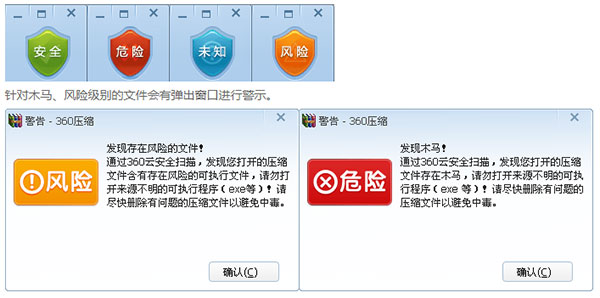
五、如何更改默认的压缩格式关联?
在360压缩的右上菜单,点击【工具】,选择【选项】,并在新弹出的【设置】界面中,点击【文件关联】标签,通过勾选不同的压缩格式来更改软件默认的压缩格式关联,点击【确定】来确认更改的压缩格式关联。

360压缩专业版常见问题
1、如何给压缩包添加注释?
压缩文件时,在【您将创建一个压缩文件】界面,点击【加注释】按钮,即可在新弹出的窗口内输入注释。或者在软件主界面,选中一个压缩包后,点击菜单栏上【操作】菜单里的【注释】按钮,给已有压缩文件添加注释。
2、什么是自解压文件?
自解压文件是一种压缩文件,这种文件可以不通过外部软件,自行实现解压操作。使用360压缩,可以将文件压缩为exe格式的自解压文件。
3、如何解压文件?
通过右键菜单解压文件:
鼠标右键单击选中的一个或多个压缩文件,在弹出的右键菜单中,选择【解压文件…】,在新弹出的【解压文件】窗口中,设置好解压选项,点击【确定】即可进行解压操作。如果解压之后的文件保存在当前文件夹,也可通过选择【解压到当前文件夹】,实现快捷操作。
通过软件主界面解压文件:
打开软件,找到希望解压的压缩文件,点击选中后,点击软件主界面左上第二个【解压到】图标,并在新弹出的窗口中设置解压缩选项后,点击【确定】即可对文件进行解压。
下载仅供下载体验和测试学习,不得商用和正当使用。
下载体验
